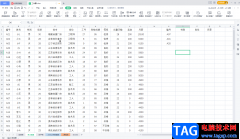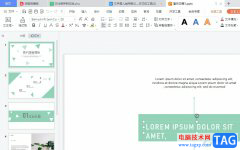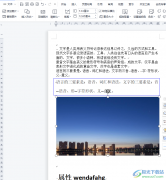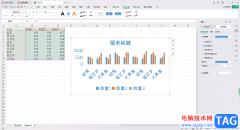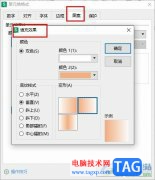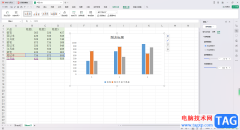在wps中编辑数据是非常有帮助的,比如你可以通过excel表格工具进行数据的各种统计和计算操作,在编辑内容的时候,可能会有需要进行输入一些日期的情况,当你输入了大量的日期数据之后,想要将这些日期数据转换为纯数字的格式显示在单元格中,那么该如何批量转换呢,其实我们可以通过text函数公式进行快速的操作,通过该公式可以将需要的内容进行转换操作,下方是关于如何使用WPS Excel将日期转换为纯数字的具体操作方法,如果你需要的情况下可以看看方法教程,希望对大家有所帮助。
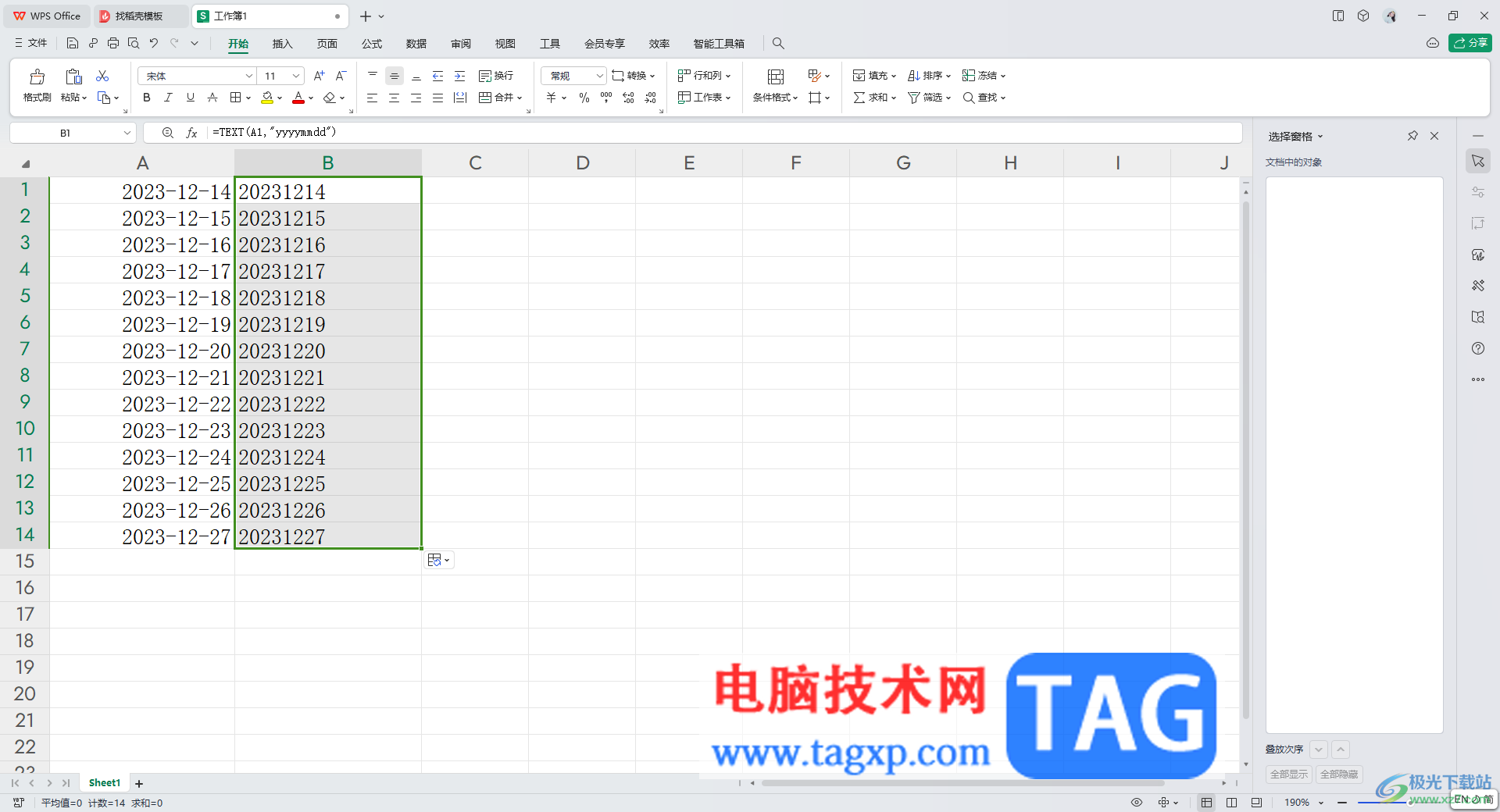
方法步骤
1.首先打开表格,在表格页面中输入一些日期数据,如图所示。
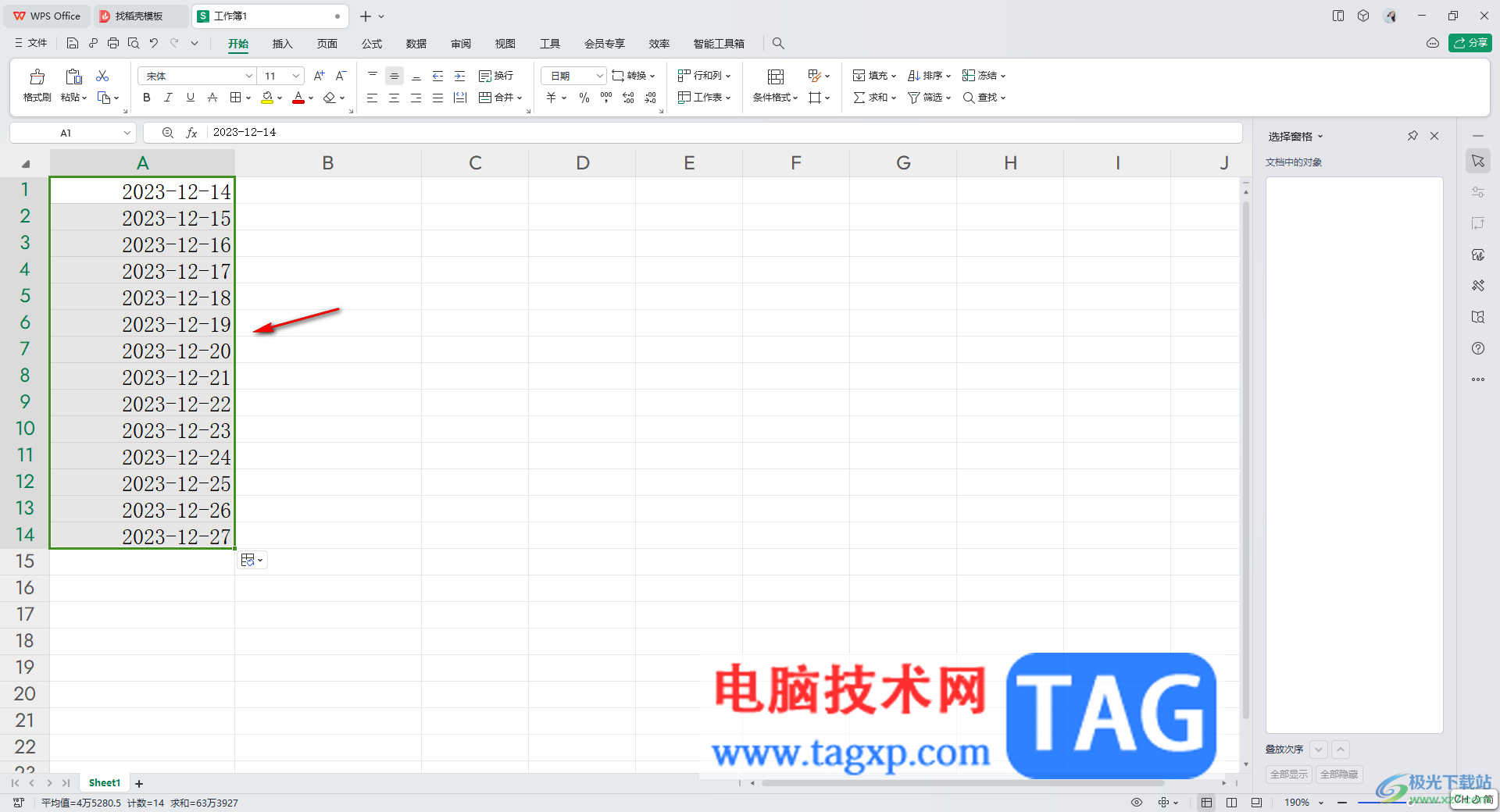
2.然后,在空白的单元格中输入【=text()】,之后将鼠标光标定位到该括号中,如图所示。
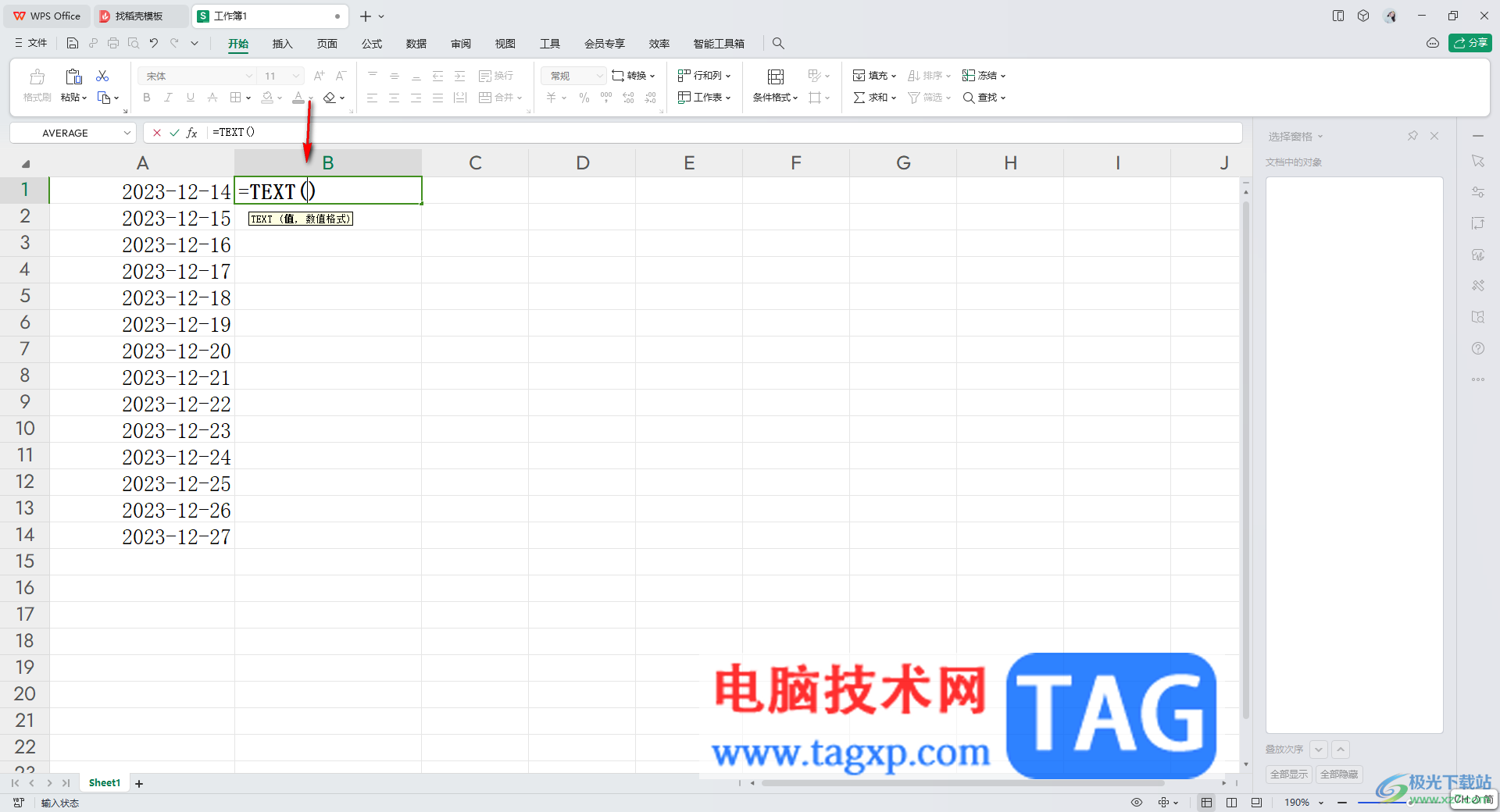
3.这时,你可以再使用鼠标左键单击对应的第一个A1单元格区域,随后,再输入该日期的格式入【"yyyymmdd"】。
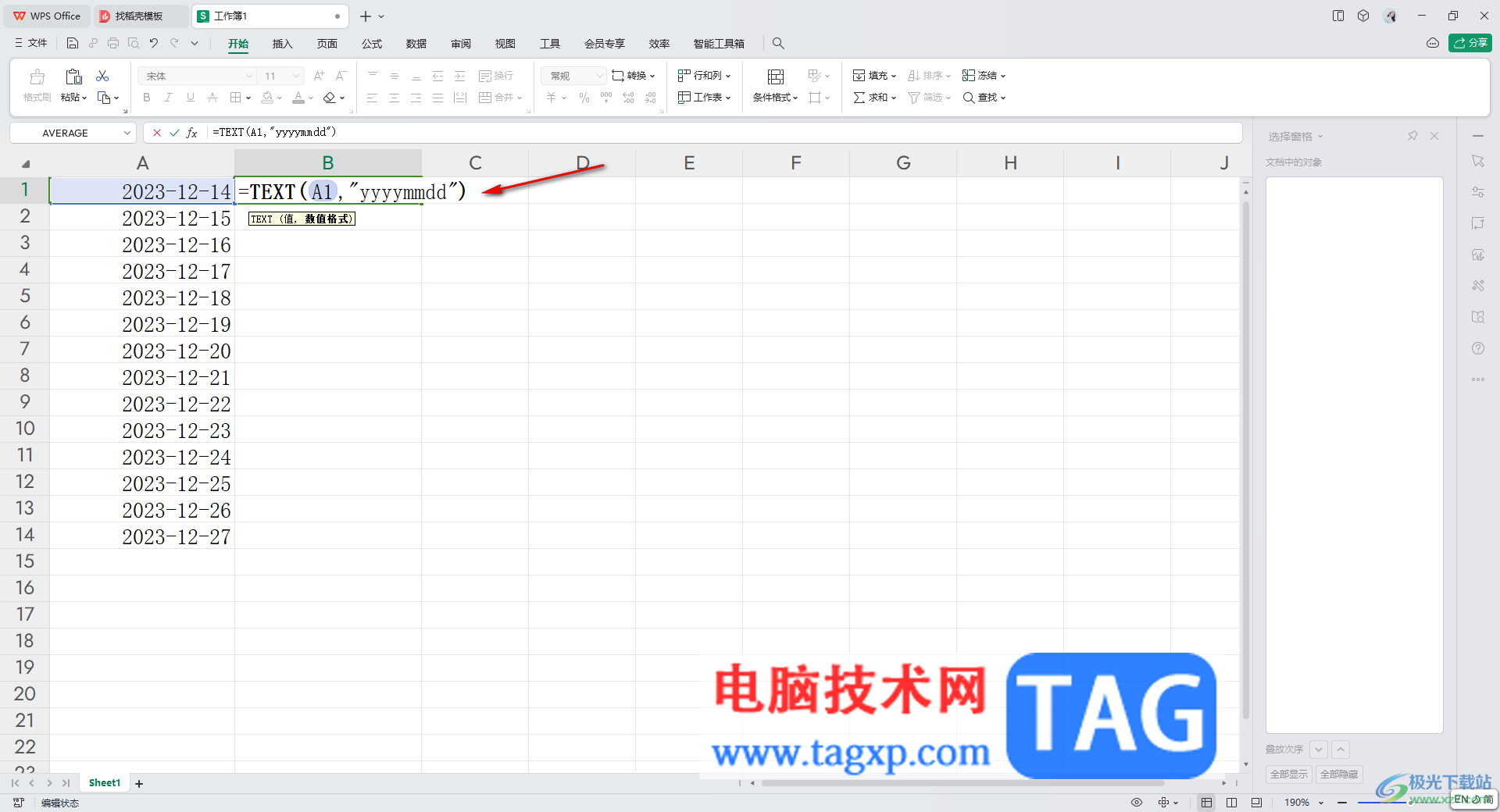
4.最后当你按下键盘上的回车键之后,那么刚刚的日期格式就会马上变成纯数字的样式显示出来的,如图所示。
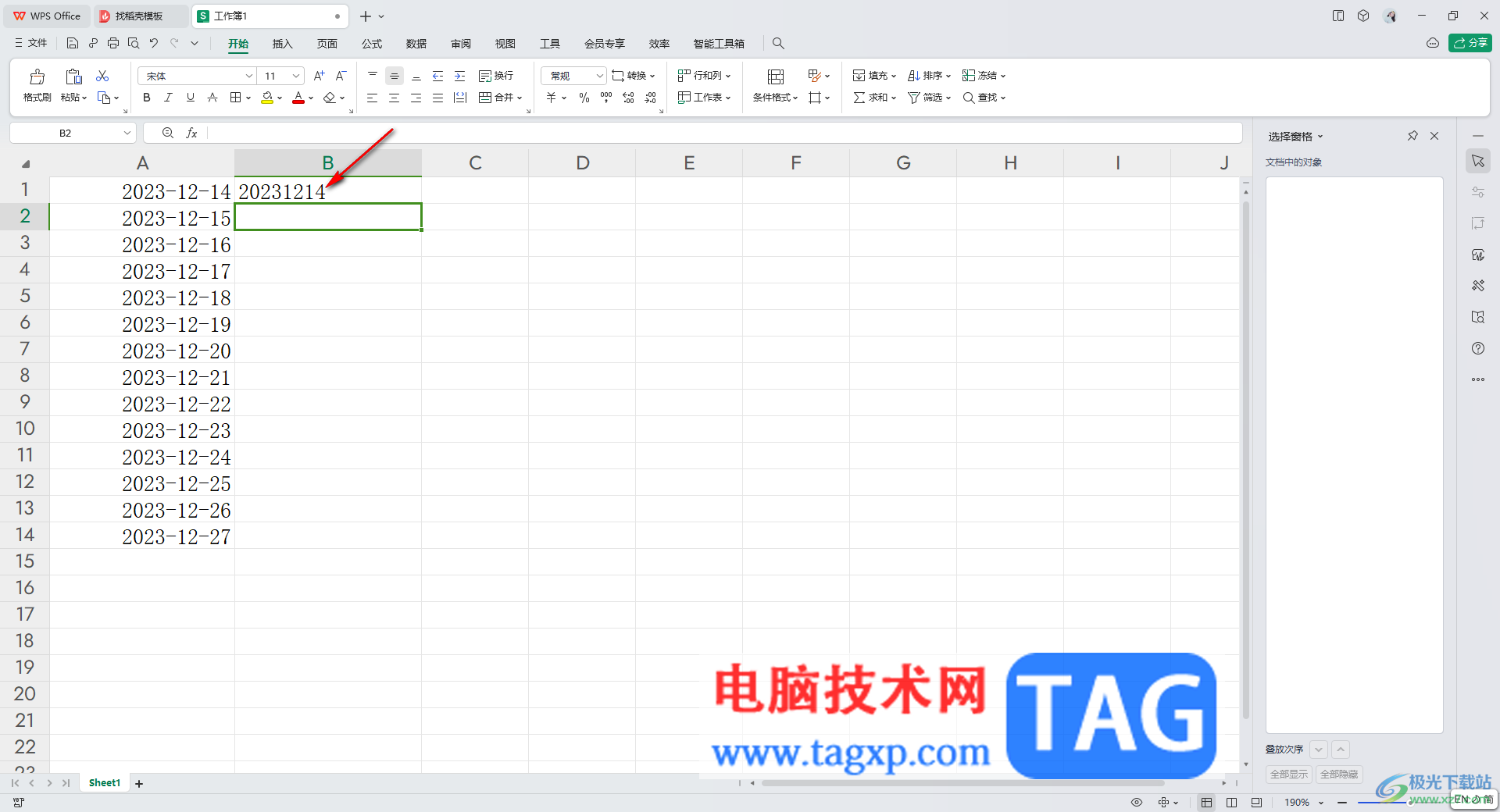
5.最后直接通过下拉填充的方式,将其他的日期进行转换为数字即可,将鼠标点击刚刚转换出来的单元格中,然后将鼠标移动到该单元格的右下角的位置,出现了+图标之后,进行下拉填充即可。
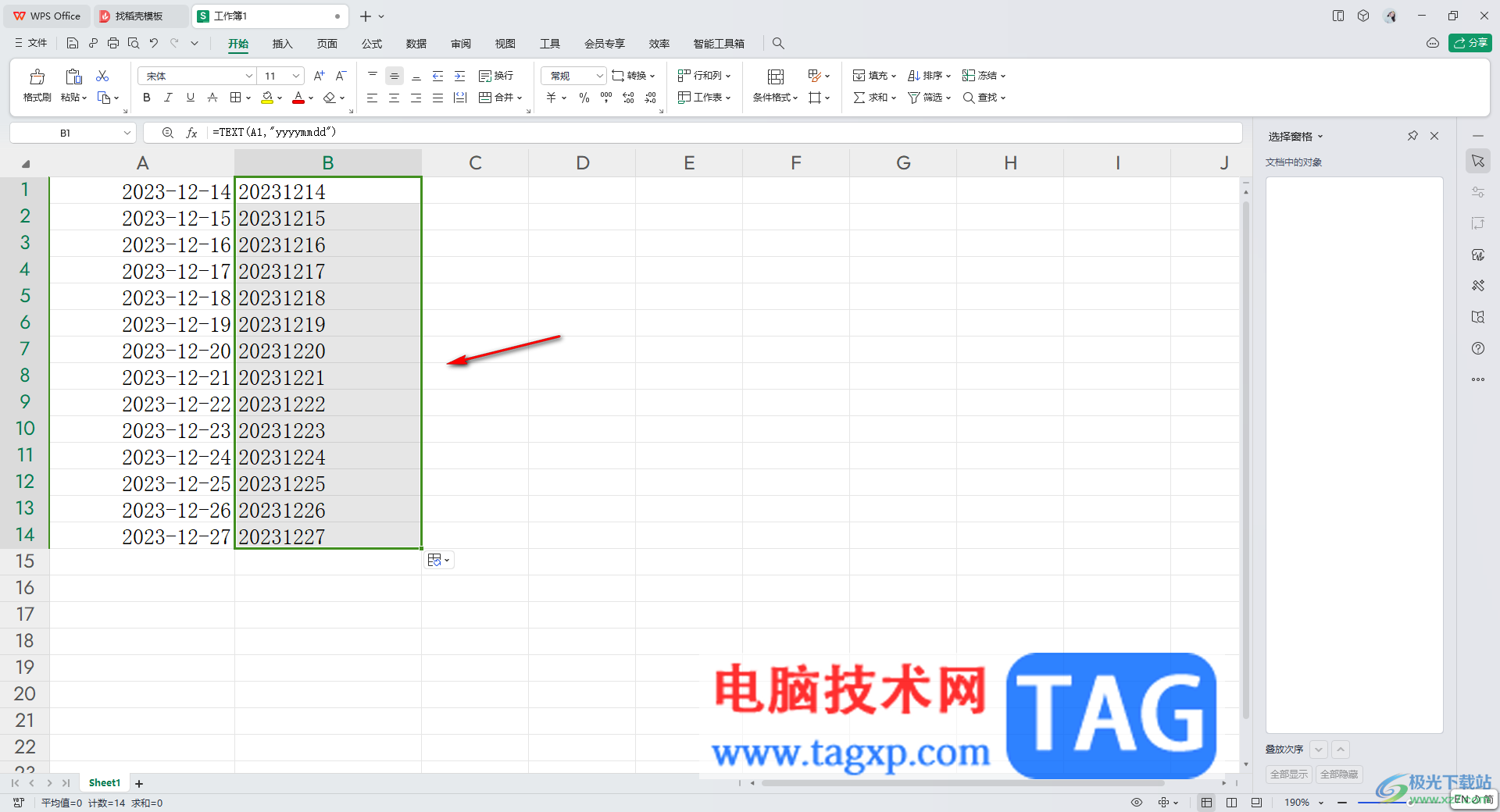
以上就是关于如何使用WPS Excel将日期转换为纯数字的具体操作方法,当我们在进行设置日期的时候,如果你不想要日期有任何的格式,那么将其转换为数字的形式显示出来就好了,这样操作起来十分的简单且方便,感兴趣的话可以操作试试。